Implementieren von DataSet-Komponenten für Canvas-Apps
Dieses Beispiel zeigt, wie man eine Datensatzkomponente für Canvas-Anwendungen erstellt. Die Datensatzkomponente zeigt auch, wie man die Datensatz-API-Methoden verwendet, um Spaltenmetadaten zu erhalten, Daten aufzuzeichnen, durch Daten zu blättern und die Navigation zu handhaben.
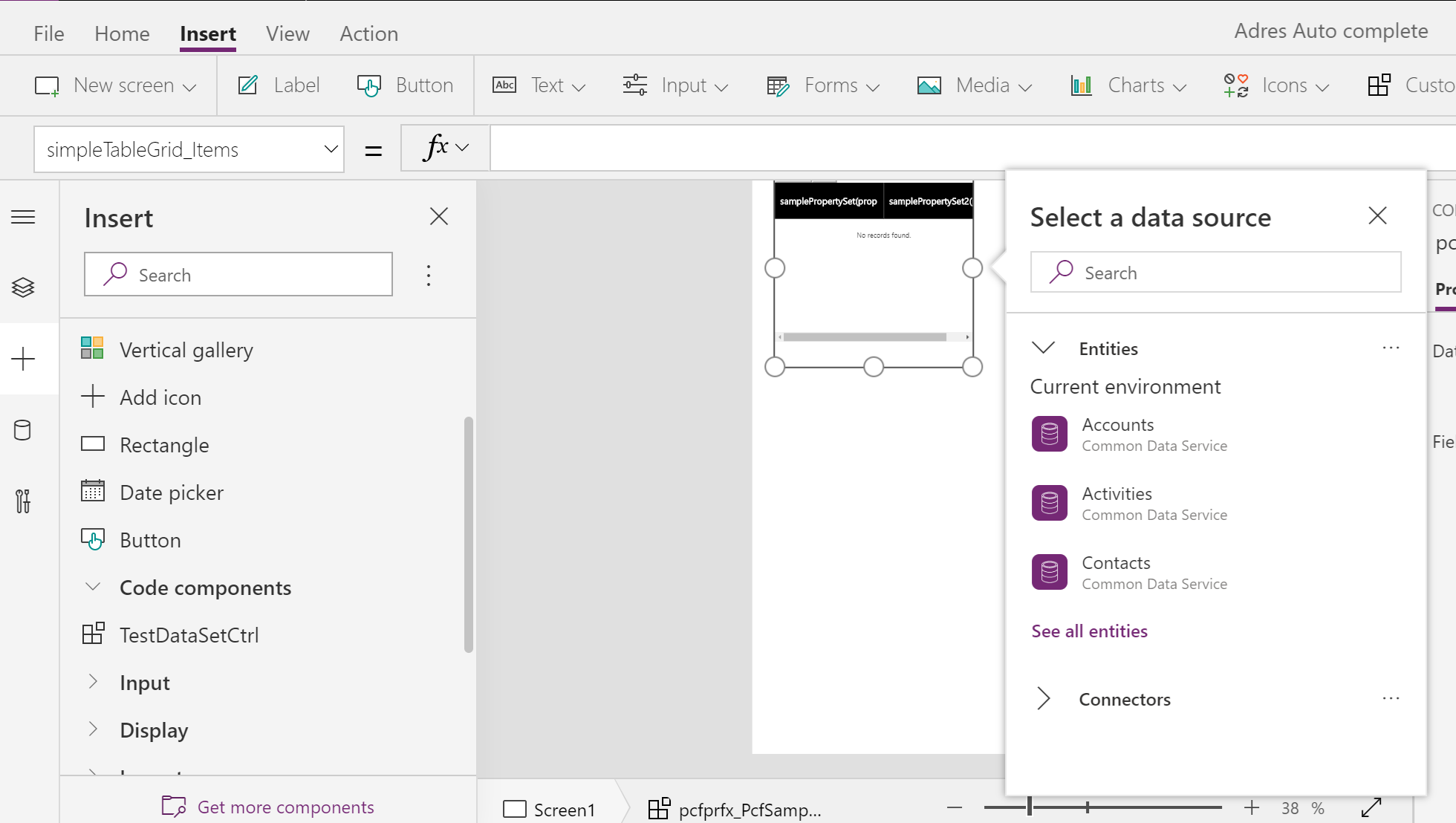
Verfügbar für
Canvas-Apps.
Code
Sie können die komplette Beispielkomponente hier herunterladen.
Hinweis
Einige der Dataset-API-Methoden werden in Canvas-Anwendungen immer noch nicht unterstützt. Siehe, individuelle API-Dokumentation für Details zur Verfügbarkeit. Siehe Datensatzkomponente für modellgesteuerte Anwendungen, um mehr darüber zu erfahren, wie Datensatzkomponenten in modellgesteuerten Anwendungen implementiert werden.
In diesem Beispiel werden die Spalteninformationen mit der context.parameters.[dataset_property_name].columns extrahiert. Es ist ein Array-Typ. Die Zugriffsmöglichkeiten sind für Canvas- und modellgesteuerte Anwendungen gleich.
Sie können mehrere DataSets im Manifest definieren. Das erste DataSet im Manifest ist das primäre DataSet. Beim Konfigurieren der Komponente mit mehreren DataSets hat die primäre DataSet-Eigenschaft immer den Namen Items. Alle nicht primären DataSet-Eigenschaften haben ein Suffix _Items nach dem DataSet-Namen.
Bestimmte Funktionen im Dokumenterstellungsbereich gelten nur für die primären DataSet-Eigenschaften, z. B. Datenquellenauswahl, Feldauswahl und Ansichtsauswahl. Um eine nicht primäre DataSet-Eigenschaft zu konfigurieren, muss der Entwickler zuerst die Datenquelle in die App importieren und dann den Eigenschaftswert auf diese sekundäre Datenquelle festlegen. Für den Zugriff auf Spalten in einer nicht primären DataSet-Eigenschaft sollte Property-set verwendet werden.
Datensatz-Bindung
- Die sortierte Datensatz-Ids-Information kann mit
context.parameters.[dataset_property_name].sortedRecordIdsextrahiert werden. - Mit
context.parameters.[dataset_property_name].recordserhalten Sie alle Datensatzinformationen. - Holen Sie jedes Datensatzobjekt mit
context.parameters.[dataset_property_name].records[record_Id] - Der formatierte Wert konnte mit der
getFormattedValue-Methode abgerufen werden.
Weitere Seiten mit Daten laden
Die context.parameters.[dataset_property_name].paging-Methode bietet eine Paging-Funktionalität. Die Load Next-Schaltfläche wird angezeigt, wenn sie Daten für die nächste Seite hat. Benutzer können mit der Load Prev-Schaltfläche zu den vorherigen Seiten zurückkehren.
Eigenschaftssatz
Property-set wird verwendet, um auf einzelne Spaltenwerte für bestimmte Spalten im Datensatz zuzugreifen. Ein Kartensteuerelement kann beispielsweise den Längen- und Breitengrad im DataSet verwenden, um die Standort-Pings auf der Karte anzuzeigen. In dieser Beispielkomponente sind im Manifest die zwei Eigenschaftssätze samplePropertySet und samplePropertySet2 definiert. Benutzer sehen zwei leere Spalten, wenn die Komponente zur Canvas-App hinzugefügt wird, bevor Spaltennamen konfiguriert werden. Für einen Eigenschaftssatz werden die entsprechenden Spalten am Anfang hinzugefügt und die Reihenfolge ist 0.
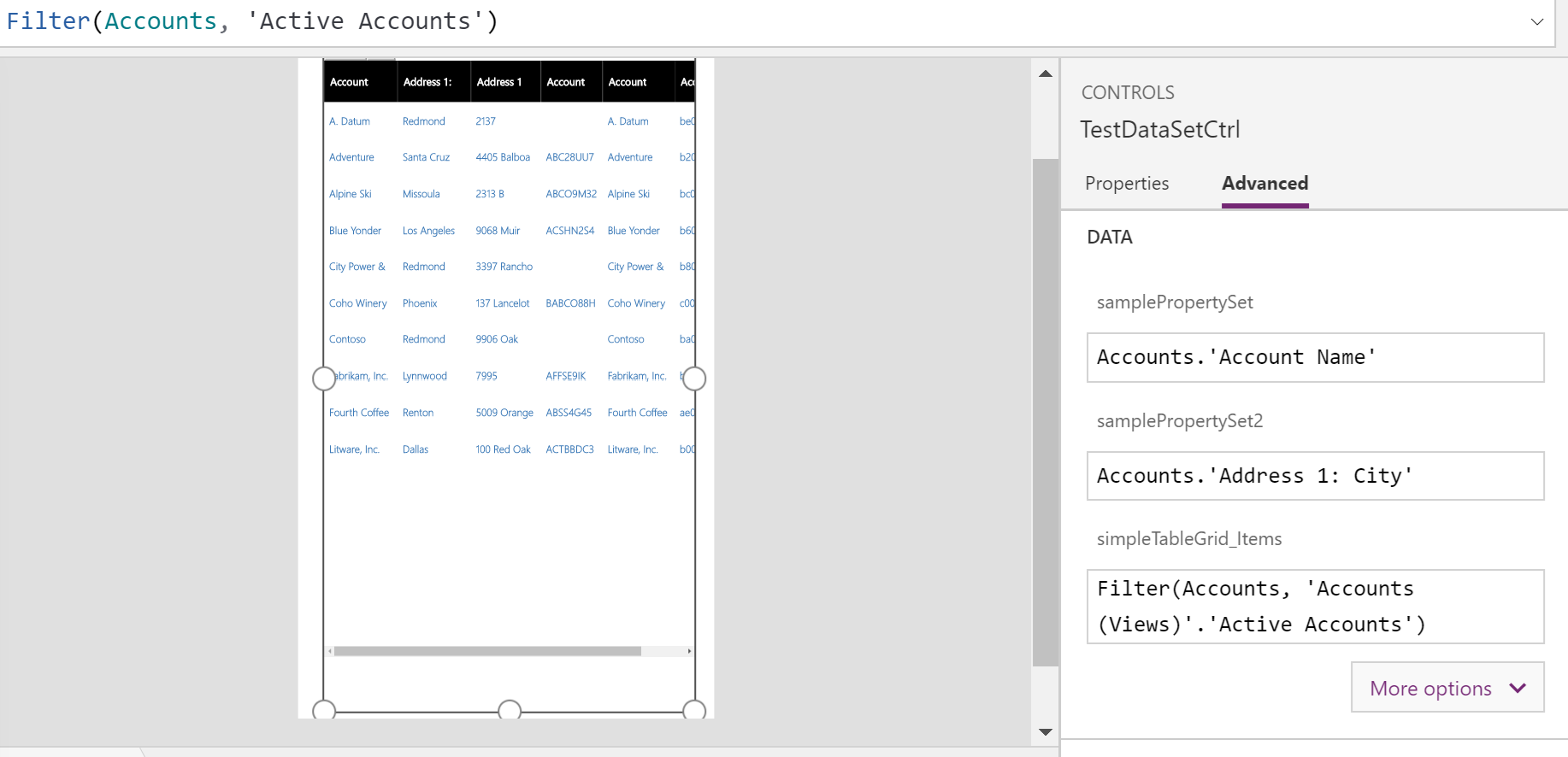
Dimensionierung
Dieses Beispiel demonstriert auch, wie die Komponente der Container-Anpassung lauscht. Die trackContainerResize-Methode sollte innerhalb der init-Methode aufgerufen werden, sodass die mode.allocatedWidth und die mode.allocatedHeight jedes Mal bereitgestellt werden, wenn die updateView aufgerufen wird. Wenn diese Methode anfänglich nicht aufgerufen wird, werden die Werte allocatedWidth und allocatedHeight nicht bereitgestellt. Wenn die allocatedHeight gleich -1 ist, bedeutet das, dass es keine Höhenbegrenzung gibt. Die Komponente soll ihre Höhe anhand der bereitgestellte Breite anpassen.
DataSet-API-Methoden, die in Canvas-Apps nicht unterstützt werden
Filter und Sortierstatus
In dieser Vorschau für Canvas-Anwendungen wird nur ein begrenzter Satz von Methoden filtering und sortStatus unterstützt. Filter und Sortierung können auf den Datensatz auf Spalten vom Primärtyp angewendet werden, mit Ausnahme der GUID. Filter und Sortierung können auf die gleiche Weise wie in modellgesteuerten Anwendungen angewendet werden. Um den Datensatz mit Filter- und Sortierinformationen abzurufen, rufen Sie die Methoden in context.parameters.[dataset_property_name].filtering und context.parameters.[dataset_property_name].sorting auf und rufen dann die context.parameters.[dataset_property_name].refresh() auf.
Ansicht
In modellgesteuerten Anwendungen werden Ansichten für die Datensatzkomponenten benötigt, um die Informationen der Spalte zu erhalten. In Canvas-Anwendungen werden Ansichten als Filter verwendet. Es liegt an der Person, die Apps erstellt, zu entscheiden, welche Spalten für jede Komponente hinzugefügt werden sollen. Eine Ansicht kann ausgewählt werden, nachdem eine Quelle für die Datensatzkomponente ausgewählt wurde. Dies ist nur anwendbar, wenn Sie Microsoft Dataverse als Quelle wählen. Wenn Sie eine Ansicht auswählen, wird der Filter der Ansicht auf die Quelle angewendet. Der Ansichtsname und die Ansichts-ID können mit den Methoden context.parameters.[dataset_property_name].getTitle() und context.parameters.[dataset_property_name].getViewId() abgerufen werden.
Verwandte Themen
Beispielkomponenten herunterladen
Beispielkomponenten verwenden
Power Apps component framework-API-Referenz
Power Apps component framework – Manifestschemareferenz
Hinweis
Können Sie uns Ihre Präferenzen für die Dokumentationssprache mitteilen? Nehmen Sie an einer kurzen Umfrage teil. (Beachten Sie, dass diese Umfrage auf Englisch ist.)
Die Umfrage dauert etwa sieben Minuten. Es werden keine personenbezogenen Daten erhoben. (Datenschutzbestimmungen).